Créer une clé USB amorçable n'est pas une tâche difficile, nous avons juste besoin du bon logiciel pour notre système d'exploitation Linux. En raison de la durée de conservation limitée des DVD ou des CD, les gens se tournent vers la clé USB, c'est pourquoi la plupart d'entre nous utilisent maintenant des clés USB pour installer des systèmes d'exploitation sur notre ordinateur portable ou PC.
Ici, nous allons apprendre le processus de création d'une clé USB amorçable Debian 11 ou 10 Buster…
Créer une clé USB bootable Debian 11 Bullseye
Sous Windows 10/8/7 :
- Téléchargez Créateur USB Rufus, voici le lien GitHub.
- Obtenir le dernier fichier ISO Debian 11 selon l'architecture du processeur de votre système - Consultez la page de téléchargement.
- Exécutez le fichier Rufus.exe sur votre système Windows 10.
- Sélectionnez la clé USB connectée à votre système sur Rufus , à partir de l'appareil liste déroulante.
- Ensuite, cliquez sur Sélectionner et choisissez le fichier ISO Debian Bullseye téléchargé.
- Enfin, appuyez sur Démarrer puis laissez l'option de mode d'écriture d'image ISO sélectionnée dans la fenêtre contextuelle lorsqu'il apparaît pour vous le demander.
- Cliquez sur Oui bouton pour télécharger
ldlinux.sysetldlinux.bss. - Attendez quelques minutes et vous aurez une clé USB amorçable Debian 11. Connectez-le simplement au système et démarrez-le avec la clé USB pour installer leur Linux.
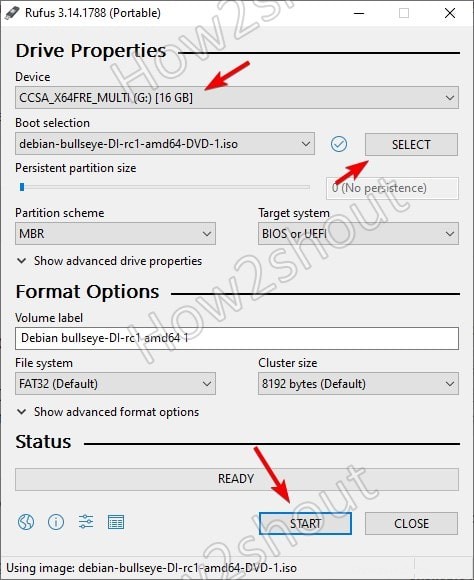
Sur les systèmes macOS et Linux tels que Ubuntu, Linux, Mint, RHEL, CentOS, Kali et autres, utilisez BalenaEthcer
- Télécharger l'image de l'application BalenaEtcher pour Linux
- Vous n'avez pas besoin de faire d'installation supplémentaire, sur votre Linux, double-cliquez simplement sur l'image de l'application enregistrée d'Etcher.
- Lorsque vous avez son interface, sélectionnez "Flash from file ” et choisissez le fichier ISO bootable Debian 11 e.
- Cliquez sur la cible et sélectionnez le bouton USB lecteur connecté à votre ordinateur que vous souhaitez rendre amorçable.
- Enfin, appuyez sur le Flash bouton.
- Attendez quelques minutes et le Bullseye sera sur votre clé USB.
- Éjectez ce disque en toute sécurité et utilisez-le là où vous souhaitez installer ce système d'exploitation Linux.
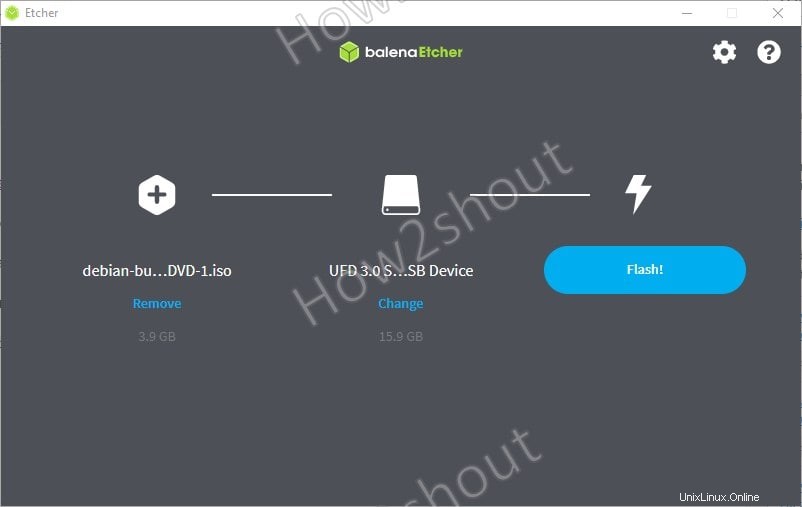
Conclusion :
Il s'agissait donc de deux méthodes rapides pour créer un disque USB amorçable de n'importe quel système d'exploitation à l'aide de son ISO ou de son image brute sous Windows, macOS et Linux. Si vous avez des questions, la section des commentaires vous appartient.